Nå som du har pakket ut den nye Apple TV 4-enheten, er det grunnleggende oppsettet ganske enkelt og kan utføres via trinnene nedenfor. Fra et endringsperspektiv må du bli kjent med Siri Remote. Det er ganske morsomt når du blir vant til Voice-funksjonene på denne nye fjernkontrollen.
Trinn 1. Grunnleggende oppsett.
Du kan bruke en Ethernet-kabel eller trådløs tilkobling for å koble til din nye Apple TV. Den enkleste ruten er å bruke den trådløse tilkoblingen, så hold Wi-Fi-navnet og passordet ditt tilgjengelig mens du går gjennom konfigurasjonsprosessen. Koble Apple TV til strømuttaket. Koble den ene enden av en HDMI-kabel til HDMI-porten på Apple TV, og koble deretter den andre enden til HDMI-porten på TV-en. Dette er den grunnleggende innstillingen.
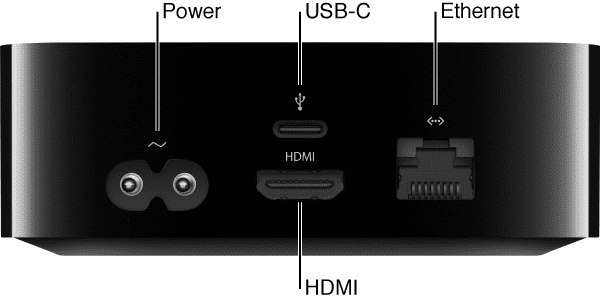
Det er andre måter å koble til TV-en på, spesielt hvis du er interessert i å bruke en avansert mottaker for å håndtere 7.1-lydfunksjonen til denne nye enheten. Velg HDMI-inngangen på TV-en for å peke på den nye enheten.
Trinn – 2 Oppsett på skjermen
Når TV-en din er oppe og går, vil du se en rekke oppsettskjermer for å hjelpe deg med internettforbindelsen og andre elementer. Imidlertid kan dette være et bra sted hvor du kan ringe din nye Sirimote for å bruke Voiceover. Trykk på MENU-knappen på den nye Siri Remote tre ganger.
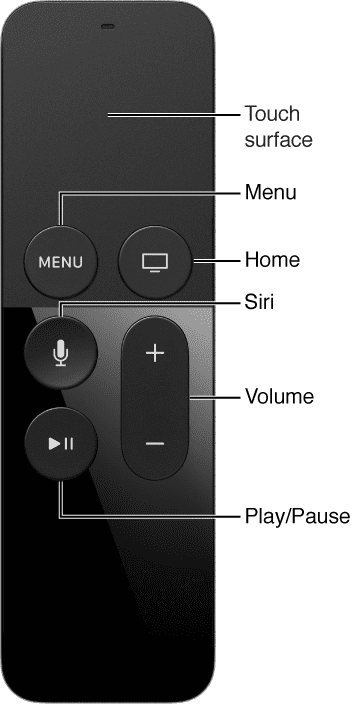
Trinn – 3 Pare iOS-enheten din.
Under oppsettet kan du også pare iOS-enheten din med den nye Apple tv. Sørg for at telefonen eller ipaden din kjører iOS 9.1 eller nyere. Når Apple TV-oppsettskjermen vises, låser du opp iOS-enheten og kontrollerer at Bluetooth® og Wi-Fi er slått på. Berør iOS-enheten din mot Apple TV og følg instruksjonene på skjermen på iOS-enheten og Apple TV.
Når den er sammenkoblet, vil AppleTV raskt finne telefonen eller ipaden din og forsøke å bruke samme wi-fi.
Trinn – 4 Sett opp Apple-ID-en din
Når wi-fi-innstillingene dine er oppdatert, er neste trinn i oppsettet å knytte Appleid-kontodetaljene dine. Et lite smertefullt trinn da du må klikke på hver bokstav via Siri-fjernkontrollen for å legge inn detaljene. Du må angi itune-konto-ID-en din hvis itune-en din er annerledes enn Apple-ID-en din.
Trinn – 6 Aktiver posisjonstjenester
Selv om dette til tider kan være et trekk for ytelsen til enheten, men det gir deg vakre skjermsparere som endres basert på tiden på dagen. Anbefaler absolutt å prøve denne funksjonen.
Trinn – 7 Velg Siri og Aerial Screensaver
Definitivt melde deg på for Siri for å dra nytte av talesøk- og kommandofunksjonene. Dette er en av de viktigste nye opplevelsene over din tredje generasjon Apple TV. Antenne skjermsparere er vakre, men pass på at de kan forstyrre bredbåndsplanen din.
Trinn – 8 Godta Hans Majestets vilkår og betingelser og du er klar!! for å utforske alle de kule appene for din nye Apple 4 TV. Enheten leveres forhåndslastet med innebygde apper, og du kan også legge til andre apper ved å bruke App-Store. Siri Play

Noen viktige tips:
- Husk at automatisk oppsett ikke overfører kontoinformasjon for tredjepartsapper som Netflix eller Hulu, og slår ikke på iTunes Match eller Home Sharing.
- En høyoppløselig TV med HDMI som kan vise 720p eller 1080p video kreves for denne opplevelsen
- Apple TV 4 har ikke en dedikert optisk lydutgang som forrige generasjon. Vennligst bruk HDMI. Dette ser ut til å være et hovedproblem for folk som oppgraderer fra ATV3 til ATV4.
- Gå til Innstillinger->Lyd og video->Surroundlyd->Dolby Surround hvis du prøver å sette opp surroundsystemet. Prøv også å bruke "Auto"-alternativet for å se hvilken som fungerer best for deg.
- Sjekk ut Plex-appen og Peis-appen hvis du får sjansen.
Du kan også sjekke tidligere artikler for grunnleggende feilsøking i tilfelle du får problemer.
https://appletoolbox.com/forums/topic/airplay-problems-with-my-apple-tv/

Sudz (SK) har vært besatt av teknologi siden den tidlige ankomsten av A/UX til Apple, og er ansvarlig for den redaksjonelle ledelsen av AppleToolBox. Han er basert i Los Angeles, CA.
Sudz spesialiserer seg på å dekke alt macOS, etter å ha gjennomgått dusinvis av OS X- og macOS-utviklinger gjennom årene.
I et tidligere liv jobbet Sudz med å hjelpe Fortune 100-selskaper med deres ambisjoner om teknologi og forretningstransformasjon.